适合笔记本电脑的桌子名称是什么?
65
2024-11-22
随着科技的进步,笔记本电脑成为人们生活中不可或缺的工具。然而,随之而来的问题之一就是笔记本电脑CPU温度过高。过高的CPU温度不仅会影响电脑的性能和稳定性,还可能导致硬件损坏甚至系统崩溃。本文将向您介绍一些有效的方法和技巧,帮助您降低笔记本电脑CPU温度,保持您的电脑在一个安全且稳定的温度范围内。
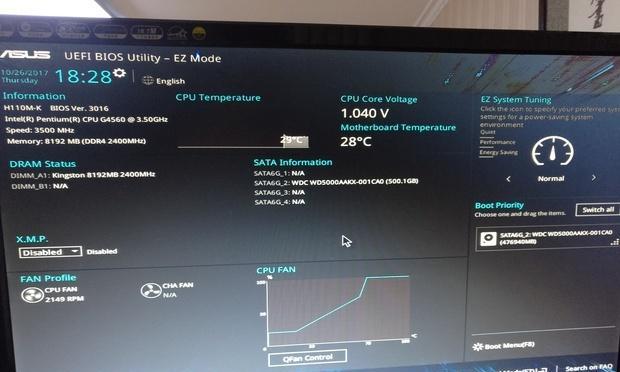
1.确认是否存在CPU温度过高问题
-观察电脑在使用过程中是否出现卡顿或崩溃的情况
-使用专业的温度监测软件,如HWMonitor,检测CPU温度是否超过正常范围
2.清理散热器和风扇
-采用专业的吹气罐或小型电子吸尘器清理笔记本电脑内部尘埃
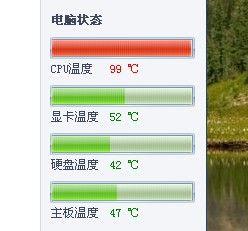
-注意清理CPU散热器和风扇,确保它们能够正常运转
3.更换散热硅脂
-散热硅脂负责导热,过多使用时间可能会干裂或变硬
-在清理散热器和风扇时,同时更换散热硅脂,以提高导热性能
4.使用散热垫或散热底座
-散热垫和散热底座可以提高笔记本电脑的散热效果
-这些设备通常带有风扇或散热片,可以帮助降低CPU温度
5.避免长时间高负荷运行
-在进行大型游戏或复杂应用程序时,CPU工作强度较大,温度容易上升
-建议定期休息一下,以免CPU长时间高负荷工作导致温度过高
6.控制背光亮度
-背光亮度越高,笔记本电脑的功耗和发热量就越大
-适当调整背光亮度,可以降低CPU温度,延长电池寿命
7.关闭不必要的背景程序和任务
-不必要的程序和任务会占用CPU资源,增加发热量
-关闭不需要的背景程序和任务,减轻CPU负担,降低温度
8.定期更新系统和驱动程序
-系统和驱动程序的更新通常会修复一些性能或温度问题
-定期检查并更新系统和驱动程序,保持最新的补丁和优化设置
9.调整电源模式
-笔记本电脑通常有不同的电源模式可供选择
-在不需要高性能时,选择节能模式,降低CPU频率以减少发热量
10.使用散热软件进行风扇调速
-一些笔记本电脑散热软件可以调节风扇的转速
-根据需要手动调整风扇转速,提高散热效果
11.避免堵塞散热口
-使用笔记本电脑时,确保散热口不会被阻塞
-避免将笔记本电脑放置在柔软的表面上,防止堵塞散热口
12.定期维护和保养
-定期进行硬件维护和保养,确保散热器、风扇等组件的正常工作
-可以定期清洁键盘、屏幕等部件,以提高整体散热效果
13.加装风扇或散热器
-对于特别高性能的笔记本电脑,可以考虑加装额外的风扇或散热器
-这样可以提高散热效果,降低CPU温度
14.就近使用电源插座
-尽量选择就近的电源插座,以减少电源线的长度
-这样可以减少电源线对散热空间的占用,提高散热效果
15.寻求专业帮助
-如果以上方法无法解决CPU温度过高的问题,建议寻求专业的电脑维修服务
-专业技术人员可以为您提供更深入的故障诊断和解决方案
当笔记本电脑CPU温度过高时,我们应该及时采取相应的措施来降温。清理散热器和风扇、更换散热硅脂、使用散热垫或散热底座以及避免长时间高负荷运行等方法都能有效降低CPU温度。同时,合理使用电源模式、调整背光亮度、关闭不必要的背景程序和任务也能帮助减少发热量。如果问题持续存在,我们可以考虑寻求专业帮助。通过以上措施,我们可以保持笔记本电脑在一个安全且稳定的温度范围内工作,延长其使用寿命。
随着科技的进步和人们对电脑性能要求的提高,很多人使用笔记本电脑进行高强度的任务,如游戏、视频编辑等。然而,长时间高负荷工作会导致电脑的CPU温度过高,不仅影响电脑的性能和稳定性,还可能对硬件造成损坏。为了保护笔记本电脑的健康,本文将介绍一些有效措施来降低CPU温度。
一:清理散热器和风扇
要保持笔记本电脑的散热系统正常工作,首先要定期清理散热器和风扇。这是因为长时间使用后,灰尘和杂物会堆积在散热器上,影响空气流通,并降低散热效率。使用气压罐或吹风机小心地清理散热器和风扇是非常必要的。
二:放置在通风良好的位置
将笔记本电脑放置在通风良好的位置也是降低CPU温度的重要步骤。如果你的电脑经常摆放在软床、沙发或靠近墙壁等空间狭窄的地方,那么电脑周围的空气流通将会受到限制,导致散热不畅。所以,放置在通风良好的桌面或专用散热垫上,可以有效提高空气流通,降低CPU温度。

三:使用散热垫
为了进一步提高散热效果,使用散热垫也是一个明智的选择。散热垫通常采用金属或塑料材质,底部配备大量散热孔和风扇。将笔记本电脑放在散热垫上,散热垫通过底部的散热孔吸取热量,并通过风扇进行散热,有效地降低CPU温度。
四:调整电源计划
在Windows操作系统中,我们可以通过调整电源计划来降低CPU温度。打开控制面板,选择“电源选项”,然后选择“更改计划设置”。在高性能模式下,CPU工作频率会更高,从而导致温度升高。将计划改为“平衡”或“省电模式”,可以降低CPU的工作频率和温度。
五:降低CPU性能
另一种有效的方法是通过降低CPU的性能来降低温度。打开计算机的BIOS设置界面,在“高级设置”或“性能设置”中找到CPU频率选项。将CPU频率调整为较低的数值,可以减少CPU的工作负载,从而降低温度。
六:关闭不必要的后台程序
后台运行的程序会占用CPU资源,增加CPU的负荷,导致温度升高。关闭不必要的后台程序是降低CPU温度的关键。通过按下Ctrl+Shift+Esc组合键,打开任务管理器,选择“进程”选项卡,结束掉那些不需要的程序。
七:减少多任务操作
多任务操作同样会导致CPU温度升高。为了保持CPU的温度在正常范围内,尽量避免同时进行过多的任务操作。关闭一些不需要的软件和浏览器标签页,只保留必要的任务,以降低CPU负载。
八:使用散热软件
散热软件是一种非常实用的工具,可以监控CPU温度并调整风扇速度。通过设置适当的风扇转速,可以帮助降低CPU温度。常见的散热软件有SpeedFan、HWMonitor等,安装并运行这些软件后,可以根据需要进行设置和调整。
九:更换导热硅胶
导热硅胶位于CPU和散热器之间,起到填充缝隙和传导热量的作用。如果导热硅胶老化或不平均,将会导致散热效果下降,进而引起CPU温度升高。定期检查导热硅胶的情况,并根据需要进行更换,可以帮助降低CPU温度。
十:减少过度超频
过度超频是指将CPU频率提高到超出厂家推荐范围的水平。虽然超频可以提升性能,但也会导致温度升高。为了保护CPU和降低温度,我们应该避免过度超频,尽量保持在合理范围内。
十一:安装更好的散热器
如果你是一个游戏爱好者或对电脑性能有更高要求的用户,那么考虑安装更好的散热器是一个明智的选择。市面上有各种各样的散热器可供选择,如水冷散热器、高性能风冷散热器等。这些散热器可以提供更好的散热效果,保持CPU温度在正常范围内。
十二:调整电脑工作环境
除了改变硬件和软件设置,我们还可以通过调整电脑工作环境来降低CPU温度。在炎热的夏天,使用空调或风扇可以帮助保持电脑周围的温度较低,从而降低CPU温度。避免将电脑暴露在阳光直射的地方也是降低CPU温度的重要措施。
十三:升级硬件配置
如果你的笔记本电脑长时间高负荷工作,而且CPU温度始终很高,考虑升级硬件配置可能是一个解决办法。更换高效散热器、增加内存等,这些硬件升级可以提供更好的散热和性能,从而降低CPU温度。
十四:及时关机休息
对于长时间高强度工作的笔记本电脑来说,及时关机休息也是非常重要的。长时间连续工作会使CPU温度持续升高,进而可能对硬件造成损害。在使用一段时间后,我们应该关机休息一会,以便给电脑和CPU降温。
十五:
为了保护笔记本电脑的健康和延长使用寿命,降低CPU温度是至关重要的。通过清理散热器和风扇、放置在通风良好的位置、使用散热垫、调整电源计划、降低CPU性能等一系列措施,我们可以有效地降低CPU温度,保持电脑的稳定性和性能。最重要的是,不要忽视电脑的温度问题,及时采取措施来保护你的电脑。
版权声明:本文内容由互联网用户自发贡献,该文观点仅代表作者本人。本站仅提供信息存储空间服务,不拥有所有权,不承担相关法律责任。如发现本站有涉嫌抄袭侵权/违法违规的内容, 请发送邮件至 3561739510@qq.com 举报,一经查实,本站将立刻删除。